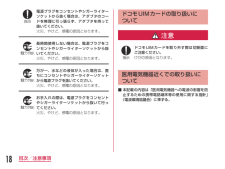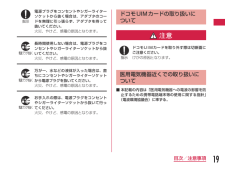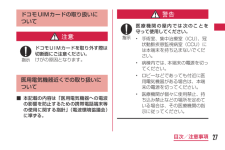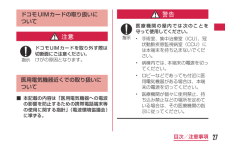Q&A
取扱説明書・マニュアル (文書検索対応分のみ)
"切断"3 件の検索結果
"切断"20 - 30 件目を表示
全般
質問者が納得あなたの本体バージョンは? 最新のハズのV20C(ICSのやつ)ならWCDMA onlyって表示出ますよ(ただし私はソフトバンクのSIM入れてるけど)。
4642日前view622
全般
質問者が納得プリンタの修理屋です。
無線LANルーター(アクセスポイント)はありますか?
それがなければ出来ません。
http://cweb.canon.jp/pixus/software/epp4a.html
まず、プリンタの設定を行って、アクセスポイントに接続しなければならないはず。
4661日前view158
全般
質問者が納得端末の設定に入り、Wi-Fi設定の項目を開いた中に詳細設定がなければ、その状態でメニューキーを押せば詳細設定にはいれませんか?
入れたら、Wi-Fiスリープの設定があります。
4812日前view26
電源プラグをコンセントやシガーライターソケットから抜く場合は、アダプタのコードを無理に引っ張らず、アダプタを持って抜いてください。火災、やけど、感電の原因となります。長時間使用しない場合は、電源プラグをコンセントやシガーライターソケットから抜いてください。火災、やけど、感電の原因となります。万が一、水などの液体が入った場合は、直ちにコンセントやシガーライターソケットから電源プラグを抜いてください。火災、やけど、感電の原因となります。お手入れの際は、電源プラグをコンセントやシガーライターソケットから抜いて行ってください。火災、やけど、感電の原因となります。ドコモUIMカードの取り扱いに ■ついて注意ドコモUIMカードを取り外す際は切断面にご注意ください。けがの原因となります。医用電気機器近くでの取り扱いについて■■本記載の内容は「医用電気機器への電波の影響を防止するための携帯電話端末等の使用に関する指針」(電波環境協議会)に準ずる。18目次/注意事項
電源プラグをコンセントやシガーライターソケットから抜く場合は、アダプタのコードを無理に引っ張らず、アダプタを持って抜いてください。火災、やけど、感電の原因となります。長時間使用しない場合は、電源プラグをコンセントやシガーライターソケットから抜いてください。火災、やけど、感電の原因となります。万が一、水などの液体が入った場合は、直ちにコンセントやシガーライターソケットから電源プラグを抜いてください。火災、やけど、感電の原因となります。お手入れの際は、電源プラグをコンセントやシガーライターソケットから抜いて行ってください。火災、やけど、感電の原因となります。ドコモUIMカードの取り扱いに ■ついて注意ドコモUIMカードを取り外す際は切断面にご注意ください。けがの原因となります。医用電気機器近くでの取り扱いについて■■本記載の内容は「医用電気機器への電波の影響を防止するための携帯電話端末等の使用に関する指針」(電波環境協議会)に準ずる。19目次/注意事項
27目次/注意事項ドコモUIMカードの取り扱いについて注意ドコモUIMカードを取り外す際は切断面にご注意ください。けがの原因となります。医用電気機器近くでの取り扱いについて■■本記載の内容は「医用電気機器への電波の影響を防止するための携帯電話端末等の使用に関する指針」(電波環境協議会)に準ずる。警告医療機関の屋内では次のことを守って使用してください。• 手術室、集中治療室(ICU)、冠状動脈疾患監視病室(CCU)には本端末を持ち込まないでください。• 病棟内では、本端末の電源を切ってください。• ロビーなどであっても付近に医用電気機器がある場合は、本端末の電源を切ってください。• 医療機関が個々に使用禁止、持ち込み禁止などの場所を定めている場合は、その医療機関の指示に従ってください。
27目次/注意事項ドコモUIMカードの取り扱いについて注意ドコモUIMカードを取り外す際は切断面にご注意ください。けがの原因となります。医用電気機器近くでの取り扱いについて■■本記載の内容は「医用電気機器への電波の影響を防止するための携帯電話端末等の使用に関する指針」(電波環境協議会)に準ずる。警告医療機関の屋内では次のことを守って使用してください。• 手術室、集中治療室(ICU)、冠状動脈疾患監視病室(CCU)には本端末を持ち込まないでください。• 病棟内では、本端末の電源を切ってください。• ロビーなどであっても付近に医用電気機器がある場合は、本端末の電源を切ってください。• 医療機関が個々に使用禁止、持ち込み禁止などの場所を定めている場合は、その医療機関の指示に従ってください。
Wi-Fiネットワークを 追加するa ホーム画面で u「本体設定」 u「Wi-Fi」• 「Wi-Fi」画面が表示されます。b 「Wi-Fi」をONにするc 「ネットワークを追加」• 「ネットワークを追加」メニューが表示されます。d 「ネットワークSSID」ボックスにネットワークSSIDを入力するe 「セキュリティ」• 「セキュリティ」メニューが表示されます。「なし 」「WEP」「WPA/WPA2 PSK」「802.1x EAP」の4種類から適切なものを選択します。• セキュリティの設定ごとに、設定方法は異なります。f 「保存」• Wi-Fiネットワークが追加されます。Wi-Fiネットワークのパスワードを変更するa ホーム画面で u「本体設定」 u「Wi-Fi」• 「Wi-Fi」画面が表示されます。b Wi-Fiネットワーク名を1秒以上タッチする• メニューが表示されます。c 「ネットワークを変更」• 設定状況が表示されます。「パスワード」ボックスをタップし、新たなパスワードを入力します。Wi-Fiネットワークから切断するa ホーム画面で u「本体設定」 u「Wi-Fi」• 「Wi-Fi」画面が表示されま...
お知らせ• Wi-Fi機能がONのときもパケット通信を利用できます。ただし、Wi-Fiネットワークに接続中は、Wi-Fiネットワークが優先されます。Wi-Fiネットワークが切断された場合には、自動的にLTE/ 3G / GPRSネットワークでの接続に切り替わります。切り替わったままでご利用される場合は、パケット通信料が発生しますのでご注意ください。• Wi-Fiを使用しないときはOFFにすることで、電池の消費を抑制できます。Wi-Fiネットワークのステータス本端末がWi-Fiネットワークに接続されている場合、ステータスバーに が表示されます。また、ネットワーク検出通知が有効となっている場合、範囲内でセキュリティで保護されていないオープンネットワークが検出されると、常に がステータスバーに表示されます。Wi-Fiネットワークに 接続するa ホーム画面で u「本体設定」 u「Wi-Fi」• 「Wi-Fi」画面が表示されます。b 「Wi-Fi」をONにするc 接続するWi-Fiネットワーク名をタップする• セキュリティで保護されたWi-Fiネットワークに接続を試みると、そのWi-Fiネットワークのセキュリティ...
画面OFF時のWi-Fiの接続を設定する画面OFF時にWi-Fi接続を切断し、データ通信に切り替えるタイミングを指定します。a ホーム画面で u「本体設定」 u「Wi-Fi」• 「Wi-Fi」画面が表示されます。b u「詳細設定」c 「画面OFF時のWi-Fi設定」• 「画面OFF時のWi-Fi設定」メニューが表示されます。「接続を維持」「充電中は接続を維持」「接続を維持しない」の3種類から選択します。接続できない電波を無視する接続したいアクセスポイントから応答がない場合、インターネットに接続できないアクセスポイントと自動的に判断して、有効なアクセスポイントのみに再接続を試行する機能です。a ホーム画面で u「本体設定」 u「Wi-Fi」• 「Wi-Fi」画面が表示されます。b u「詳細設定」c 「接続できない電波を無視する」チェックマークを付ける/外すオンラインサービスアカウントを設定するGoogleなどのオンラインサービスで使用するアカウントを設定することで、本端末の情報を更新できます。また、サーバーの情報が更新された場合、自動的に同期するようにも設定できます。さらに、不要なアカウントは削除することも...
お知らせ• オンラインサービスの設定は、データ接続可能な状態であること(LTE / 3G / GPRS)が必要です。データ接続を可能とする方法については「無線とネットワーク」(P101)をご参照ください。Wi-Fiを設定する本端末は、Wi-Fiネットワークや公衆無線LANサービスのアクセスポイントに接続してインターネットなどを利用できます。接続するには、アクセスポイントの接続情報を設定する必要があります。■■Bluetooth機能との電波干渉について• 本端末の無線LAN対応機器とBluetooth機能とは同一周波数帯(2.4GHz)を使用しているため、Bluetooth機能の近辺で使用すると、電波干渉が発生し、通信速度の低下、雑音や接続不能の原因になる場合があります。この場合、以下の対策を行ってください。-無線LAN対応機器とBluetoothデバイスは、10m以上離してください。-10m以内で使用する場合は、無線LAN対応機器またはBluetoothデバイスの電源を切ってください。お知らせ• Wi-Fi機能がONのときもパケット通信を利用できます。ただし、Wi-Fiネットワークに接続中は、Wi-Fiネット...
Wi-Fiネットワークを 追加するa ホーム画面で u「本体設定」 u「無線とネットワーク」 u「Wi-Fi設定」• 「Wi-Fi設定」画面が表示されます。b 「Wi-Fi」にチェックマークを付けるc 「Wi-Fiネットワークの追加」• 「Wi-Fiネットワークの追加」メニューが表示されます。d 「ネットワークSSID」ボックスにネットワークSSIDを入力するe 「セキュリティ」• 「セキュリティ」メニューが表示されます。「なし」「WEP」「WPA/WPA2 PSK」「802.1x EAP」の4種類から適切なものを選択します。• セキュリティの設定ごとに、設定方法は異なります。f 「保存」• Wi-Fiネットワークが追加されます。Wi-Fiネットワークのパスワードを変更するa ホーム画面で u「本体設定」 u「無線とネットワーク」 u「Wi-Fi設定」• 「Wi-Fi設定」画面が表示されます。b Wi-Fiネットワーク名を1秒以上タッチする• メニューが表示されます。c 「ネットワーク設定を変更」• 設定状況が表示されます。「パスワード」ボックスをタップし、新たなパスワードを入力します。Wi-Fiネットワ...
71ご使用前の確認と設定b Wi-Fiネットワーク名を1秒以上タッチするc 「ネットワーク設定を変更」• 設定状況が表示されます。「パスワード」ボックスをタップし、新たなパスワードを入力します。Wi-Fiネットワークから切断するa ホーム画面で u「本体設定」 u「無線とネットワーク」 u「Wi-Fi設定」b 切断するWi-Fiネットワーク名を1秒以上タッチするc 「ネットワークの切断」USBテザリングを有効にする本端末とパソコンをUSB接続ケーブルL02で接続すると、本端末をモデムとして利用し、パソコンをインターネットに接続させることができます。a 本端末とパソコンをUSB接続ケーブル L02で接続する• 注意事項の詳細を確認して「OK」をタップします。b ホーム画面で u「本体設定」 u「外部接続」 u「USB接続モード」 u「USBテザリング」 u「OK」
- 1